Компьютер для фотографа
В интернете сейчас можно найти множество информации о том, как собрать компьютер для работы фотографа с самыми популярными программами для обработки изображений – это Photoshop и Lightroom. Советы бывают самые разные, например, многие советуют собирать массив RAID 0, другие рекомендуют всю дисковую подсистему собирать на SSD-накопителях, третьи пишут, что лучше купить iMac или MacBook Pro и обо всем забыть.
На самом деле, за те деньги, которые вы потратите на iMac или MacBook Pro, можно собрать два персональных компьютера, на которых Photoshop будет работать значительно быстрее. К тому же, апгрейд устройств фирмы Apple обойдется в кругленькую сумму и не всегда возможен, из маркетинговых соображений компании.
В данной статье мы не будем касаться выбора монитора и периферии, а сосредоточимся на том, что определяет скорость работы программ.
Для того, чтобы разобраться в этом вопросе, давайте исходить из системных требований разработчиков программы Adobe Photoshop. Они следующие:
Windows
- Процессор Intel® Pentium® 4 или AMD Athlon® 64 (с частотой 2 ГГц или более мощный)
- Microsoft® Windows® 7 с пакетом обновления SP 1 или Windows 8
- 1 Гб оперативной памяти
- 2,5 Гб свободного пространства на жестком диске для установки; дополнительное свободное пространство, необходимое для установки (не устанавливается на съемные устройства хранения на базе флэш-памяти)
- Разрешение монитора 1024 x 768 (рекомендуется 1280 x 800), видеокарта с поддержкой OpenGL® 2.0, 16-разрядных цветов, 512 Мб видеопамяти (рекомендуется 1 Гб)
- Для активации программного обеспечения, подтверждения регистрации в программе и доступа к онлайн-услугам требуется интернет-соединение и регистрация.
Mac OS
- Многоядерный процессор Intel с поддержкой 64-разрядных вычислений
- Операционная система Mac OS X версий 10.7 или 10.8
- 1 Гб оперативной памяти
- 3,2 Гб свободного пространства на жестком диске для установки; дополнительное свободное пространство, необходимое для установки (не устанавливается на диск, для которого используется файловая система, чувствительная к регистру, или на съемные устройства хранения на базе флэш-памяти)
- Монитор с разрешением 1024 x 768 (рекомендуется 1280 x 800), видеокарта с поддержкой OpenGL 2.0, 16-разрядных цветов, 512 Мб видеопамяти (рекомендуется 1 Гб)
- Для активации программного обеспечения, подтверждения регистрации в программе и доступа к онлайн-услугам требуется интернет-соединение и регистрация.
Разработчиками указаны минимальные требования. Для комфортной работы с RAW-файлами современных камер их явно недостаточно.
Конфигурация компьютера для фотографа
Для того, чтобы Photoshop и Lightroom работали быстро, при выборе или самостоятельной сборке компьютера из комплектующих нужно обратить особое внимание на следующие вещи, напрямую влияющие на скорость работы:
Лучшие CPU процессоры 2022 для фотошопа
Если компьютер в основном используется для Photoshop и Lightroom, то по мнению специалистов Punch Technology Ltd, которые проводили различные тесты, самыми эффективными процессорами для фотошопа в 2022 году являются новинки от Intel, процессоры 8-го и 9-го поколения, иногда ещё актуальны для использования и процессоры 7-го поколения, но главное, чтобы они все были с индексом «К». Индекс «К» обозначает, что у процессора разблокированный множитель частоты и частоту его можно разогнать, что эффективно скажется на приросте скорости в работ фотошопа.
Ниже представлен список CPU, среди которых Intel Core i5-7600 принят за 100%, а производительность всех остальные указана уже относительно Core i5-7600.
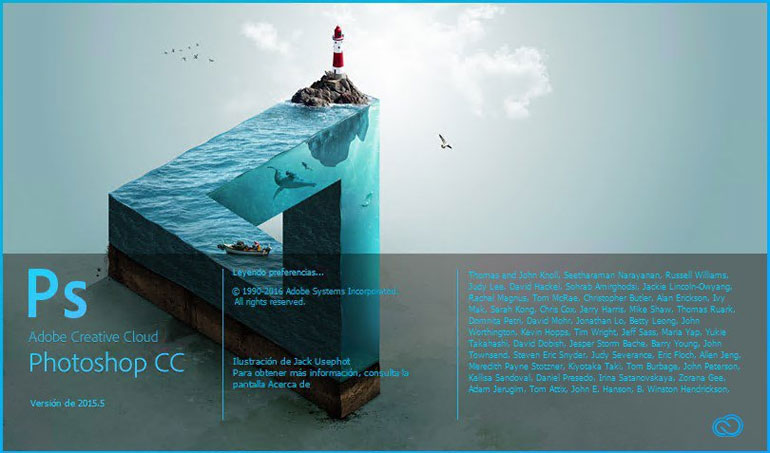
1. (9500 руб) Intel Core i3-7100 3.9 GHz (2 ядра) → 75%
2. (8000 руб) Intel Core i3-8100 3.6 GHz (4 ядра) → 95%
3. (16000 руб) Intel Core i5-7600 3.5 GHz / 4.1 GHz, (4 ядра) → 100%
4. (12000 руб) Intel Core i3-8350K 4.0 GHz / 4.9 GHz (4 ядра) → 105%
5. (16500 руб) Intel Core i5-7600K 3.8 GHz / 4.2 GHz, (4 ядра) → 106%
6. (12500 руб) Intel Core i5-8400 2.8 GHz / 4 GHz, (6 ядер) → 106%
7. (18000 руб) Intel Core i5-8600K 3.6 GHz / 4.3 GHz, (6 ядер) → 113%
8. (23500 руб) Intel Core i7-7700K 4.2 GHz / 4.5 GHz, (4 ядра) → 117%
9. (19000 руб) Intel Core i5-9600K 3.7 GHz / 4.6 GHz, (6 ядер) → 121%
10. (26500 руб) Intel Core i7-8700K 3.7 GHz / 4.7 GHz, (6 ядер) → 127%
11. (31500 руб) Intel Core i7-9700K 3.6 GHz / 4.9 GHz, (8 ядер) → 132%
12. (38000 руб) Intel Core i9-9900K 3.6 GHz / 5.0 GHz, (8 ядер) → 135%
Наверное вы заметили, что у всех процессоров соотношение цены и производительности не совсем пропорционально, к тому же платформа 7-го поколения не совместима с 8-й и 9-й. Другими словами Intel Core i3-7100, i5-7600, i5-7600K и i7-7700K покупать нет ни какого смысла, т.к. они уже морально устарели. Убираем их из нашей таблицы, а оставшиеся делим на категории по бюджетам сборки.

Процессор для Photoshop
Самый главный вопрос — может ли Photoshop эффективно использовать все ядра центрального процессора. Скажем, если купить дорогущий многоядерный процессор, то будет ли фотошоп работать быстрее, чем на более доступных вариантах с меньшим числом ядер.
Примерно так по этому поводу пишут в справке фотошопа в статье Оптимизировать производительность Photoshop CC:
«Photoshop в общем работает быстрее с многоядерными процессорами, хотя некоторые инструменты получают больше преимуществ от дополнительных ядер, чем другие. Чем больше ядер вы используете, тем меньше вы получаете от каждого дополнительного ядра. Для большинства пользователей увеличение производительности от более чем 6 ядер не соответствует увеличению стоимости такой системы.»
Умные люди уже проверили это и выложили в статье Adobe Photoshop CC Multi Core Performance, которую я уже не раз рекомендовал в комментах. Статья 2015 года и уже немного устарела, но выводы по-прежнему актуальны:
- Фотошоп не слишком хорошо работает с несколькими процессорами. Например, два ксеона, которые традиционно уважают тридешники, в некоторых операциях будут работать даже медленнее, чем 1.
- Большинство инструментов используют только 1 или несколько потоков процессора.
- Прирост производительности в многопоточных инструментах падает после 6 ядер и исчезает после 8.
Те же самые умные люди протестировали множество современных процессоров на Photoshop CC 2017.1.1, чтобы выявить реального чемпиона. Все результаты можно посмотреть здесь — Photoshop CC 2017.1.1 CPU Performance. Главный вывод из этих тестов: новый Core i7 8700K — это лучший выбор для работы в Photoshop на 2017 — 2018 год.

Что делать людям, которым не по карману Core i7 8700K? Мы видим, что можно взять i5 8600K на 100$ дешевле и потерять в мощности от 3% в однопоточных задачах до 20% в многопоточных. И даже i3 8350K не сильно отстает.
К сожалению, узнать, какие именно инструменты Photoshop могут использовать несколько потоков, а какие только 1, не так просто. По разрозненным публикациям в интернете я нашел такие многопоточные фишки:
- некоторые эффекты — color mode conversion, many blurs, hue/saturation, brightness/contrast, shadow/highlight;
- Compositing layers (especially blending);
- фоновое сохранение.
Понятно, что это не все, но на дальнейшие поиски у меня просто терпения не хватило. Будем верить заверениям Adobe, что множество функций Photoshop давным-давно многопоточные, что они продолжают совершенствовать, что делают все возможное, ну и все такое…
Как правильно подобрать компьютер для обработки фотографий
В этом материале мы ориентируемся на продуктовую группу Adobe Creative Cloud, поскольку именно это программное обеспечение наиболее популярно в сегменте обработки снимков. На официальном сайте разработчика в блоке ответов и вопросов, более 90% информации посвящено тому, как повысить производительность железа за счет оптимизации и освобождения оперативки. И Lightroom, и Photoshop буквально «проглатывают» память, тем самым снижая скорость и производительность работы компьютера. Именно по этой причине, взаимодействие с ПО на «яблочной» продукции практически невозможно.
Оптимальное решение в этом случае – видеокарта NVIDIA. Главное преимущество – возможность применять даже ресурсоемкие инструменты без подтормаживания и зависаний. Адаптер выполняет большинство операций потоковой визуализации, благодаря чему процесс обработки ускоряется.
Когда нужны для работы мощности процессора, то тут допустимо использование любого современного камня. Под современным подразумевается процессор, выпущенный после 2015 года. Оптимальное решение – Intel с 6 и более ядрами на 3-6 потоков. Поскольку большая часть функционала не требует более одного потока, то многопоточность не является обязательным условием. А вот тактовая частота важна.
Давайте более детально рассмотрим подходящую «начинку» компьютера.
Видеокарта
При создании современных видеоадаптеров разработчики делают акцент на 3D. Данная технология довольно мощная и для двухмерных изображений не обязательна. Поэтому, при выборе компонента можно игнорировать опцию. Для обработки фотографий вполне подойдет любая современная видеокарта. Но лучше всего выбирать среди линейки NVIDIA, так как большинство инструментов Adobe хорошо совместимы именно с этим решением. Благодаря наличию ускорения на GPU, удается использовать множество дополнительных инструментов ПО:
- Умная резкость.
- Деформация перспективы.
- Пластика.
- Галерея размытия.
При взаимодействии с программой Lightroom также можно активировать опцию «улучшенное изображение». Данная технология работает на основе искусственного интеллекта. Суммарно NVIDIA позволяет использовать дополнительные 30 функций программного обеспечения.
Хорошим вариантом служат NVIDIA RTX 2060 super, а также NVIDIA 2060. Драйвер этого адаптера позволяет работать со всеми современными технологиями в сфере обработки снимков.
Данные карты – наиболее сбалансированный тандем производительности и цены. Вы получите высокую производительность и функциональность при минимальных тратах. Особенно хорошо заметно качество работы при взаимодействии с большими файлами, наложение любого эффекта занимает доли секунд. Наглядно оценить работоспособность видеокарт можно при пакетной обработке снимков.
Процессор
При выборе камня стоит обратить внимание на Intel Core i5 и i7. Процессоры 9й серии позволяют полностью удовлетворить потребности в мощности оборудования при работе с фото.
Обратите внимание! Более современная, 10 серия, отличается наличием технологии многопоточности. С помощью железа реализуется разделение физического ядра на два отдельных вычислительных потока при полной сохранности суммарной мощности в каждом. Эта опция нужна при работе с трехмерной графикой, майнинге криптовалют, гейминге, но для работы с фоторедактором эти опции бесполезны.
- Intel Core i5-9600KF – камень на 6 ядер с тактовой частотой 3,7 ГГц. Реализован режим Turbo Boots, с помощь которого частоту можно разогнать до 4,6 ГГц. Этот процессор – актуальное решение, которое позволит работать со всеми существующими технологиями по обработке фотографий. Однако, нельзя сказать, что камень – лучший выбор. Его мощности покрывают текущие задачи, но запаса производительности на будущее у него нет.
- Intel Core i7-10700K – это камень смело можно покупать с прицелом на будущее повышение производительности. Процессор функционирует на базе 8 ядер и 16 потоков. Тактовая частота 3,8 ГГц, а при разгоне она повышается до 5,1 ГГц. И хотя многопоточность пока не актуальна при работе с двухмерными изображениями, тем не менее, в будущем эта опция может понадобиться.
Если же хочется попробовать другие варианты комплектующих, то имеет смысл выбирать из моделей с буквой К в названии. Этот символ, означающий что процессор можно разгонять. Функционал Adobe Creative Cloud одноядерный, но возможность разгона упрощает работу с железом. Так, при повышении нагрузки, технология автоматически поднимет тактовую частоту в период максимальной загрузки, а когда необходимость исчезнет – снизит ее для защиты от перегрева.
Оперативная память компьютера
Мы уже говорили, что оперативная память – любимое «блюдо» продуктов Adobe Creative Cloud. Поэтому, на этот аспект следует обратить особое внимание. Чем ее больше, тем комфортнее работать за ПК. Никакого особого увеличения производительности при избыточном количестве памяти не будет, однако, дефицит оперативки – это гарантия зависаний, фризов, лагов. При этом, они появляются мгновенно и сопровождают весь процесс работы.
Поэтому, при выборе объема, лучше больше, чем меньше. Наличие достаточного размера позволит вам:
- Накладывать 50-100 слоев за один сеанс без лагов и зависаний.
- Установить до 1000 различных действий за историю.
- Держать свыше 1000 открытых вкладок в браузере.
- Кешировать файлы и данные, размер которых несколько Гб.
- Использовать и загружать миллионы шрифтов, фонов, кистей, текстур.
Конечно, все эти приятные бонусы можно упразднить. Но в любом случае для взаимодействия с Photoshop и другим ПО от Adobe потребуется от 16 Гб оперативной памяти. Это минимум, который позволит работать в программе, открыть браузер и мессенджер одновременно.
Но лучше всего для фотографов и дизайнеров, которые регулярно занимаются обработкой изображений, размер оперативки от 32 Гб. В этом случае вы точно исключите вероятность перегрева, лагов, фризов и зависания системы.
Не менее важный параметр при выборе видеокарты – высокая частотность. DDR4 предлагает 4266 МГц. Но это, пожалуй, слишком. А вот тактовая частота в диапазоне 2933МГц – то, что нужно. Это позволит ускорить работу ПК, что обязательно скажется на скорости взаимодействия с фотографиями.
SSD диск
Пожалуй, вовсе не стоит покупать в 2021 железо, где нет SSD. Это современное, недорогое решение, которое оказывает прямое влияние на производительность, увеличивая его в несколько раз. При выборе варианта не обязательно покупать самое мощное предложение рынка. Будет достаточно объема в 500 Гб. Данного размера хватит, чтобы расположить там систему, программное обеспечение и проекты, которые сейчас в работе. Готовые и завершенные работы можно хранить на съемном носителе или в облаке.
Современные SSD диски бывают 2х типов:
- SATA – стандартный тип, данный порт рассчитан на подключение жесткого диска. Скорость тут усредненная.
- M.2 – специализированный порт на материнской плате, главное преимущество – возможность увеличить скорость записи и чтения информации до 3,5 Гб/с. Это в 7 раз быстрее, чем работает SATA.
Несмотря на то, что М.2 предлагает более передовые решения, такие возможность есть только у ТОПовых моделей от ведущих производителей. Например Kingston KC2000, а также модель EVO Plus 970 от Sumsung.

Сколько оперативной памяти для Photoshop
Здесь многое зависит от того, над какими проектами вы работаете. Для небольших проектов, размер документа которых после открытия в Photoshop достигает 200-300 МБ, достаточно 16 ГБ ОЗУ. Для документов выше этого предела, но не достигающих 1 ГБ, хорошо иметь 32 ГБ ОЗУ. ОЗУ объемом 64 ГБ полезно только для самых крупных, многослойных, многоразрядных проектов, обрабатываемых в «экзотических» цветовых пространствах.
Какую скорость выбрать для ОЗУ? На самом деле, всегда лучше инвестировать в большую емкость, чем в более быструю память. Оптимальная скорость оперативной памяти находится где-то между 2400 и 3200 МГц, поэтому любой дешевый набор на этой скорости будет хорошим.
Старый компьютер vs новый: сравнение комплектующих
Старый
Новый
Мой старый процессор даже сейчас можно считать актуальным. Это очень неплохой процессор, да и не смог бы я на другом столько времени работать. Его производительность соответствует современному Core i3 8100, который можно купить примерно за 130 долларов.

Чтобы существенно продвинуться вперед, я рассматривал варианты минимум втрое дороже. Пока выбирал, вышло новое поколение Ryzen, в котором существенно доработали производительность ядер до уровня Intel. Поэтому Ryzen 7 3700X показался мне очень выгодным решением — 340 долларов за 8 ядер и 16 потоков.
Также стоит отметить, что оперативной памяти взял 32 ГБ, она нового поколения и работает на вдвое большей частоте. Также взял более производительную видеокарту.
Как видно из теста Geekbench 4.3.4, оценка производительности в мультипотоке почти втрое выше. Также тестировал в PCMARK 10: 2980 баллов у старого компьютера против 6161 — у нового. В CINEBENCH R15 новый ПК выиграл как в однопотоке — 147 против 189 баллов, а в многоядерном оставил пенсионера далеко позади — 508 против 2061 баллов. Прирост существенный, но как это скажется на реальной работе?
Сборки ПК для обработки фотографий и графического дизайна
Данные сборки будут выдавать достаточную вычислительную мощность для работы в программах для обработки и рендеринга фотографий, таких как Photoshop, Lightroom, InDesign, GIMP, Illustrator, CorelDRAW и других.
Бюджетная сборка

Данная сборка обеспечит вас всем необходимым для того, чтобы сделать первые шаги на данном поприще. В сборке вы найдете довольной крепкий процессор из бюджетной линейки Ryzen, 8 гигабайт двухканальной оперативной памяти, 2TB HDD.
Несмотря на всю бюджетность, видеокарта в данной сборке способна выводить разрешение плоть до 4K на 4К мониторе, что является довольно ощутимым плюсом в работе с 4К изображениями.(Важно: даже не пытайтесь играть на ней игры в 4К).
Корпус и материнская плата в формате MicroATX добавят портативности, что в итоге превратит данную сборку в идеальное недорогое дополнение к основному, более мощному ПК.
CPU: AMD Ryzen 3 2200G
GPU: Сток — Vega 8 iGPU
Материнская плата: ASRock AB350M-HDV
RAM: 8 GB DDR4 (2 X 4 GB)
HDD: 2 TB HDD
БП: Seasonic 520 W
Кулер: Сток
Корпус: MicroATX на ваш вкус
ОС: Windows 10
Сборка с идеальным соотношением цены и производительности

Как обычно, сборки верхней границы среднего ценового диапазона отрабатывают вложенные в них деньги на все 100%. В данной сборке вы найдете процессор Intel i5, более серьезную видеокарту, а также задел для будущего апгрейда.
В данной сборке уже присутствует SSD, на который не только влезет операционная система, но также и проекты, над которыми вы работаете в данный момент.
Разлоченный процессор от Intel можно разогнать, если есть желание. Стоит отметить, что даже на стоковых частотах данный процессор легко справится с задачами графического дизайна и обработки фотографий.
В отличие от предыдущей сборки, здесь не было никаких компромиссов. Корпус уже полноценный mid-tower, а кулер, в отличие от стокового, работает тихо и эффективно.
CPU: Intel i5-9600K
GPU: Radeon RX 560
MB: MSI Z390-A Pro
RAM: 8 GB DDR4 (или 2 X 4 GB)
HDD 1: 250 GB SSD
HDD 2: 2 TB HDD
PSU: EVGA B1 600 W
Кулер: CryoRig H7
Корпус: Corsair 100R
ОС: Windows 10
Высокопроизводительная сборка
Данная сборкыфа выдает высокую производительность, но по соотношению цена/производительность уступает предыдущей.
Процессор в данной сборке обладает высокой производительностью на ядро, что является одной из самых важных метрик в рамках оценки производительности в программах для обработки фотографий и графического дизайна.
Помимо этого, в данном классе сборок мы впервые видим видеокарту профессионального уровня, созданную специально для рабочих станций. Помимо поддержки 4K мониторов, данная видеокарта поддерживает технологию HDR, в частности, (10-bit, High-Dynamic-Range). Простыми словами, на вашем мониторе (либо на нескольких мониторах), вы будете видеть самое точное цифровое отображение того, с чем вы работаете. Несмотря на то, что видеокарты потребительского уровня уже предлагают подобный функционал, они слишком дорогие и обладают как правило избыточной мощностью для сборки, предназначенной исключительно для обработки фотографий.
НА ЗАМЕТКУ: Видеокарта в данной сборке предназначена для исключительно для профессиональных задач, следовательно, как следует в игры поиграть на ней не получится. Для любителей не только посидеть в Фотошопе, но и подавить пешеходов в GTA V, рекомендуется заменить данную профессиональную видеокарту на GTX 1060 6GB или RX 580.
CPU: AMD Ryzen 7 2700X
GPU: PNY Quadro P600
MB: ASRock X470 Master
RAM: 16 GB DDR4 (2 X 8 GB)
HDD 1: 500GB Samsung 850 EVO SSD
HDD 2: 4 TB HDD
PSU: Corsair CSM 650 W
Кулер: Scythe Fuma
Корпус: NZXT S340
ОС: Windows 10
Профессиональная сборка
Если вы заниметесь 2D дизайном очень профессионально, а также если у вас есть потребность в работе на нескольких мониторах, то данный рабочая лошадка на стероидах специально для вас.
Что действительно выделяет данную сборку среди других профессиональных сборок, так это Quadro P1000. Данная видеокарта является хайэндовым профессиональным решением, поддерживающим до четырех 4K мониторов с 10-bit High-Dynamic-Range панелями, которые обеспечивают беспрецедентную четкость и точность цветопередачи. В отличие от карты из пердыдущей сборки, у P1000 в 2 раза больше VRAM (4 GB), что позволяет ей работать на 30% быстрее (до 82 GB/s).
Также можно упомянуть топовый процессор с великолепной производительностью на ядро, а также в многопотоковом режиме; 1TB M.2 SSD для молниеносной загрузки ОС и скоростной работы программ, а также просторный корпус ATX Full Tower.
НА ЗАМЕТКУ: Видеокарта в данной сборке предназначена для исключительно для профессиональных задач, следовательно, как следует в игры поиграть на ней не получится. Для любителей не только посидеть в Фотошопе, но и подавить пешеходов в GTA V, рекомендуется заменить данную профессиональную видеокарту на GTX 1080 или RTX 2070.
CPU: Intel i9-9900K
Graphics Card: PNY Quadro P1000
Motherboard: Gigabyte Z390 Aorus Pro
RAM: 32 GB DDR4
Storage 1: 1 TB Samsung 960 EVO M.2 SSD
Storage 2: 4 TB HDD
Power Supply: Corsair CSM 750 W
CPU Cooler: Fractal Design Celsius S24
Case: Corsair 780T
Operating System: Windows 10












